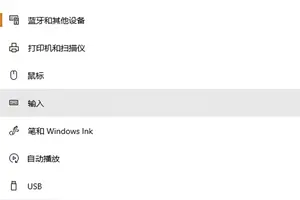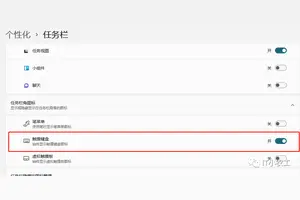1.win10怎么查看电脑字体dpi
打开注册表编辑器,定位至
HKEY_CURRENT_USER\Control Panel\Desktop
注:建议修改前备份注册表。
在右侧窗口中找到Win8DpiScaling,把数值数据修改为 1 。
再在右侧窗口中找到 LogPixels ,如果没有的话,可以新建一个DWORD(32位)值,然后重命名为 LogPixels 。
然后把该值的数值数据设置为合适的缩放级别 。数值数据的基数可以选十六进制或十进制,二者的数据对应关系为:
十六进制:78 , 7D , 96 , C8
对应的十进制:120% , 125% , 150% , 200%
根据选择的基数不同,填写相应进制的DPI缩放级别即可。
然后关闭注册表编辑器,注销系统或重启Windows资源管理器后生效(重启Windows资源管理器方法参见《Win10桌面图标不见了怎么办》一文)。按照这种方法修改DPI就可以避免字体模糊问题。
2.怎样进行Win10软件高DPI设置
win10最新dpi缩放机制:dpi虚拟化 win10最新dpi缩放机制被windowsvista/win7/win8/win8.1所采用。
如果dpi缩放比例不超过125%,继续使用传统dpi缩放机制,超过之后就开启这个新模式。需要指出的是,125%缩放比例在多数情况并不会造成严重的界面错乱,而且缩放后字体清晰。
具体来说,对于报告支持dpi自适应的程序,系统将停用dpi缩放。 对于没有报告支持dpi自适应的程序,系统将采用如下机制: 缩放比例如果为100%的整数倍,系统采用一点对多点进行缩放。
当选择缩放比例为200%/300%/。
.,原有界面中1点依次对应4点/9点。
.。 缩放比例如果为非100%的整数倍,系统首先给应用提交虚拟分辨率,然后由系统离屏渲染软件界面,再放大到用户选择的dpi级别上。
以1920*1080分辨率,缩放比例150%为例。系统首先向应用提交当前的分辨率为1280x720,获得离屏渲染的界面以后,再使用常规的图像插值算法进行放大。
需要提醒的是,插值将不可避免的导致界面模糊,字体锯齿等一系列问题。 优点:界面正常 缺点:界面模糊 win10dpi缩放机制:完全的dpi虚拟化 win10dpi缩放机制绝大多数部分与现代dpi缩放机制一致,唯一不同是所有dpi级别(包括125%)均采用dpi虚拟化机制,保证界面正常。
左侧为win10dpi机制,右侧为win8.1dpi机制 最后简要介绍下macdpi缩放机制,retina屏幕统一采用200%dpi缩放级别,实现原理和windows没有任何区别。唯一的不同是,macosx软件在显示视频和图像时,视频图像区域采用100%dpi,以保证视频和图片的显示质量。
以上就是win10最新dpi缩放技术怎么设置的全部内容了,只要正确设置了win10dpi缩放,电脑屏幕就会清晰很多。
3.Win10正式版DPI缩放是怎么字体逐渐变清晰的,
1、首先,在Windows 10的桌面点击鼠标右键,选择“显示设置”2、在“显示设置”的界面下方,点击“高级显示设置”3、在“高级显示设置”的界面中,点击下方的“文本和其他项目大小的调整的高级选项”4、然后,点击“更改项目的大小”下面的“设置自定义缩放级别”5、这里,选择100%,就代表着正常的缩放级别。
所以,改成100%就好了,但要记得点击“确定”,在点击“应用”6、然后,计算机会提示你“你必须注销计算机才能应用这些修改”,点击“立即注销”,之后从新进入Windows10,此时程序上的模糊字体就变得清晰了。
4.Win10正式版DPI缩放是怎么字体逐渐变清晰的呢
什么是DPI技术?了解Win10 DPI技术之前,我们先来看看他的定义,再看看怎么在win10正式版使用,最后回顾下Windows XP以来采取过的DPI缩放技术。看看win10正式版DPI缩放技和winxp有何不不同?
一、传统DPI缩放机制:传统DPI缩放机制被Windows XP所采用,由开发者自行检查字体缩放后是否存在潜在的问题。
优点:字体清晰
缺点:排版错乱(UI元素文本框重叠、表格文字溢出、界面超越屏幕边缘)
二、既然已经了解了DPI缩放技术的概念,现在我们一起来看看win0正式版该怎么使用DPI缩放技术?
1、首先,在Win10的桌面点击鼠标右键,选择“显示设置”
2、在“显示设置”的界面下方,点击“高级显示设置”
3、在“高级显示设置”的界面中,点击下方的“文本和其他项目大小的调整的高级选项”
4、然后,点击“更改项目的大小”下面的“设置自定义缩放级别”
5、这里,选择100%,就代表着正常的缩放级别。所以,改成100%就好了,但要记得点击“确定”,在点击“应用”
6、然后,计算机会提示你“你必须注销计算机才能应用这些修改”,点击“立即注销”,之后从新进入Windows10,此时程序上的模糊字体就变得清晰了。
转载请注明出处windows之家 » win10设置字体的dpi
 windows之家
windows之家